Как сделать так, чтобы клавиша Print Screen открывала Snipping Tool в Windows 10
Инструмент «Ножницы» — это встроенное приложение в Windows 10, которое используется для создания снимка экрана. Windows также предоставляет пользователю возможность сделать снимок экрана с помощью сочетания клавиш. По умолчанию, когда вы нажимаете кнопку PrtScr на клавиатуре, делается скриншот всего экрана. Если у вас подключено два монитора, нажатие клавиши PrtScr сделает скриншот обоих экранов. Если вы хотите сделать скриншот части экрана, а не всего экрана, просто сделайте этот трюк.
В этой статье давайте подробно рассмотрим, как сделать снимок экрана определенной области экрана с помощью клавиши PrtScr.
Шаги, которые необходимо выполнить:
Шаг 1: Откройте окно «Выполнить» в вашей системе. Удерживайте клавиши Windows + r вместе.
Шаг 2: В открывшемся окне введите команду ms-settings:easeofaccess-keyboard и нажмите Enter.
Программы для Windows, мобильные приложения, игры - ВСЁ БЕСПЛАТНО, в нашем закрытом телеграмм канале - Подписывайтесь:)
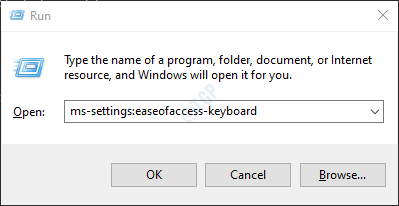
Шаг 3: В открывшемся окне «Настройки» -> «Простота доступа» -> «Клавиатура» в разделе «Ярлык экрана печати» переключите кнопку в положение «Включить» (теперь кнопка будет отображаться синим цветом). Используйте кнопку PrtScr, чтобы открыть экран. ножницы
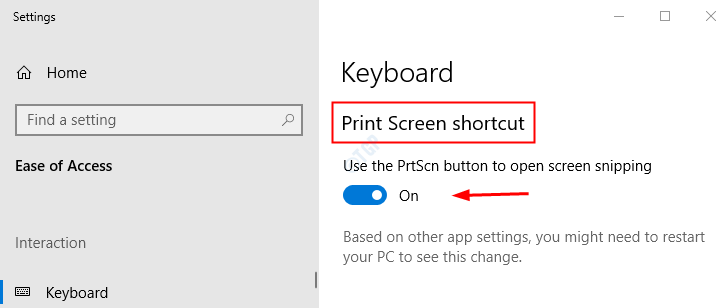
Шаг 4. Перезагрузите систему
Шаг 5: Когда система загрузится, нажмите кнопку PrtScr на клавиатуре. В верхней средней области основного экрана вы сможете увидеть несколько вариантов, доступных для создания снимка экрана.

- Нажмите на первый прямоугольник слева, чтобы взять прямоугольный фрагмент.
- Нажмите на палитру рисования, например на фигуру (рядом с прямоугольником), чтобы сделать фрагмент произвольной формы.
- Нажмите на два прямоугольника спиной к спине, чтобы сделать снимок экрана активного в данный момент окна. Либо нажмите Alt+PrtScr, чтобы добиться того же.
- Нажмите на увеличенный прямоугольник (последняя фигура рядом с крестиком), чтобы сделать полноэкранный снимок экрана.
Это все. Мы надеемся, что вы нашли эту статью полезной. Спасибо за чтение.
Программы для Windows, мобильные приложения, игры - ВСЁ БЕСПЛАТНО, в нашем закрытом телеграмм канале - Подписывайтесь:)